如何修改随身wifi密码?
修改随身WiFi密码的详细指南
随身WiFi已成为移动办公、旅行或家庭应急网络的重要工具,但默认密码往往存在安全隐患,定期修改密码是保护网络安全的关键步骤,本文将分步骤讲解不同品牌随身WiFi的密码修改方法,并提供实用建议,帮助用户高效完成操作。
一、为什么要修改随身WiFi密码?
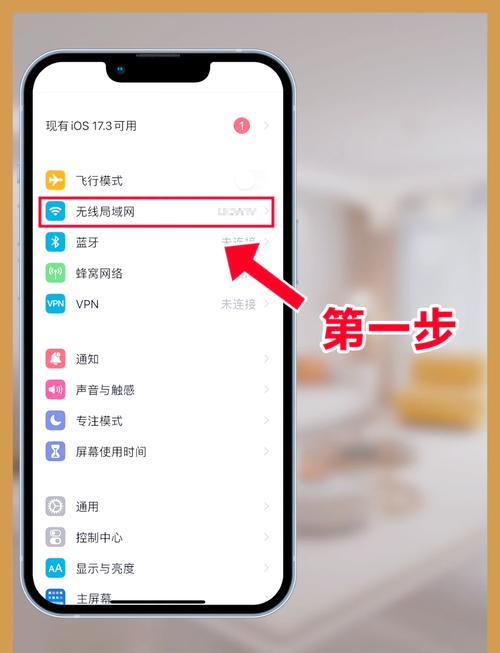
1、防止他人蹭网:默认密码容易被破解,可能导致网络被陌生人占用,影响网速。
2、保护隐私安全:未加密的网络可能泄露设备信息或通信内容。
3、避免流量超额:若设备绑定流量套餐,他人连接可能导致额外费用。
**二、修改密码前的准备工作
1、确认设备型号
不同品牌随身WiFi的管理界面入口不同,建议通过设备背面标签或说明书确认型号。
2、连接设备
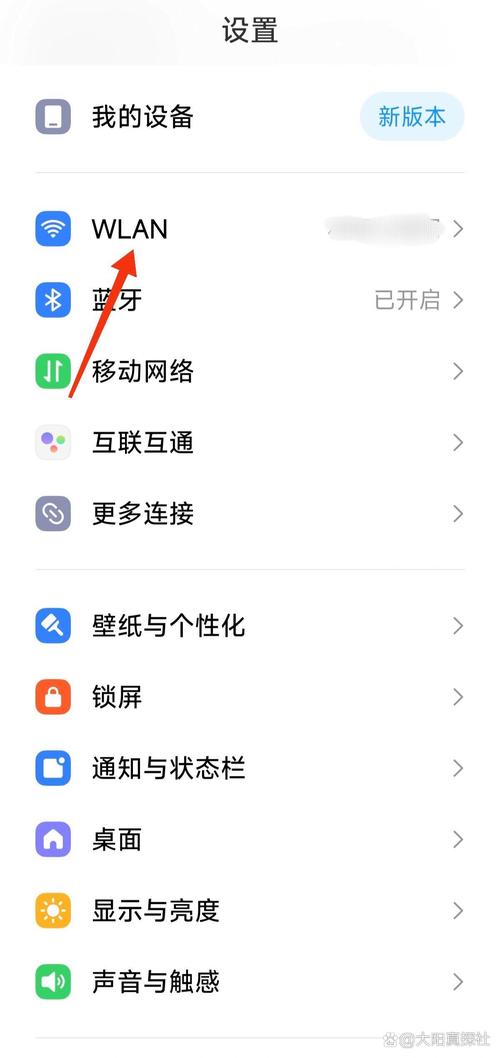
用手机或电脑连接随身WiFi的默认网络,确保信号稳定。
3、记录原始信息
保存默认登录地址(如192.168.0.1)、管理员账号密码(一般为admin/admin),防止操作失误后无法恢复。
三、通用操作:通过管理界面修改密码
绝大多数随身WiFi通过浏览器管理后台修改密码,步骤如下:
1、登录管理页面
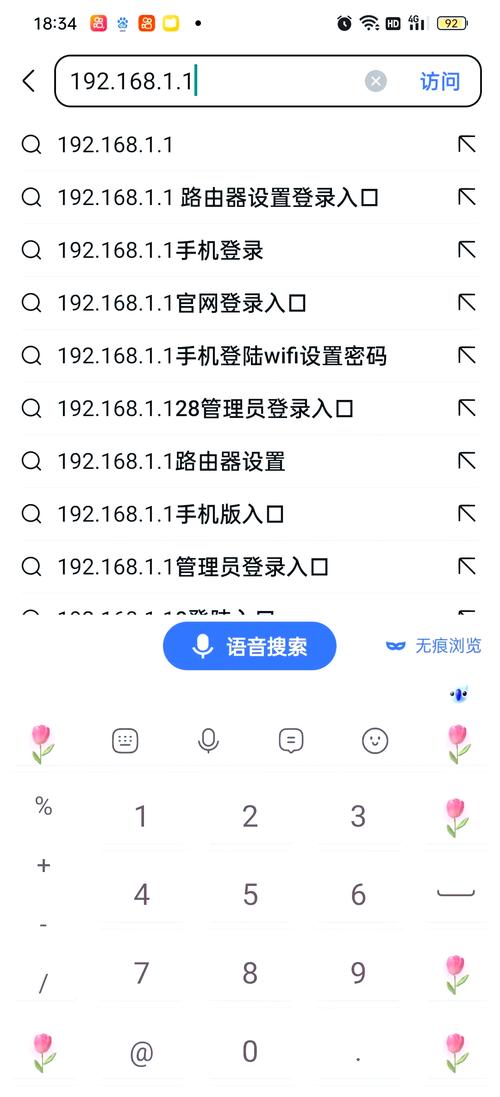
- 打开浏览器,输入设备默认IP地址(常见为192.168.0.1或192.168.1.1)。
- 输入管理员账号密码,进入后台。
2、找到无线设置选项
- 导航栏通常包含“无线设置”“WiFi设置”或“安全设置”。
3、修改密码并保存
- 在“WiFi密码”或“PSK密钥”栏输入新密码,建议使用8位以上包含字母、数字、符号的组合。
- 点击“保存”或“应用”,设备会自动重启生效。
注意:部分设备需重新连接WiFi,请提前告知家人或同事新密码。
四、主流品牌随身WiFi的具体操作
**1. 华为随身WiFi
管理地址:192.168.8.1
步骤:登录后台 → 顶部菜单选择“设置” → “WLAN设置” → 修改“WPA预共享密钥” → 保存。
特色功能:支持“客人网络”,可单独设置临时访客密码。
**2. 小米随身WiFi
管理地址:192.168.31.1
步骤:登录后点击“网络设置” → “无线网络密码” → 输入新密码 → 确认生效。
提示:小米设备通常需绑定米家APP,也可通过APP远程修改密码。
3. TP-Link随身WiFi
管理地址:192.168.0.1
步骤:进入后台 → “无线设置” → “安全设置” → 选择“WPA2-PSK”加密方式 → 修改密码。
注意事项:若忘记管理员密码,需长按设备重置键恢复出厂设置。
**五、常见问题与解决方案
1、无法登录管理界面
- 检查IP地址是否正确;尝试更换浏览器或清除缓存。
- 确保设备未开启“仅允许APP管理”功能。
2、修改后无法连接网络
- 确认密码未输入错误(区分大小写);重启设备后重试。
3、忘记新密码怎么办?
- 通过设备重置孔恢复出厂设置,但会清空所有配置。
六、提升WiFi安全性的额外建议
定期更换密码:建议每3个月更新一次,避免长期使用同一密码。
隐藏SSID(网络名称):在管理界面关闭“广播SSID”,手动输入名称连接更安全。
启用MAC地址过滤:仅允许指定设备连接,但需提前绑定常用设备的MAC地址。
个人观点
修改随身WiFi密码看似简单,却是网络安全的第一道防线,实际操作中,许多用户因忽略加密强度或长期不更换密码,导致设备成为攻击目标,建议将密码管理视为日常习惯,结合多重防护措施,才能真正保障数据与隐私安全。










